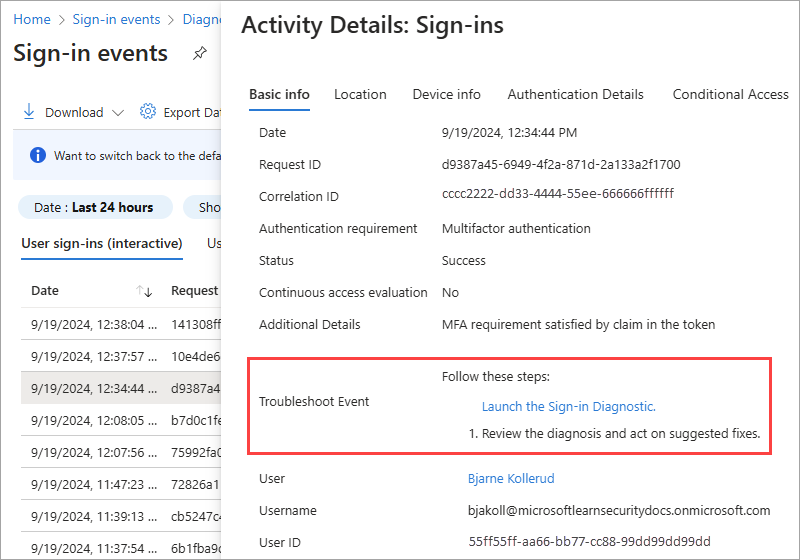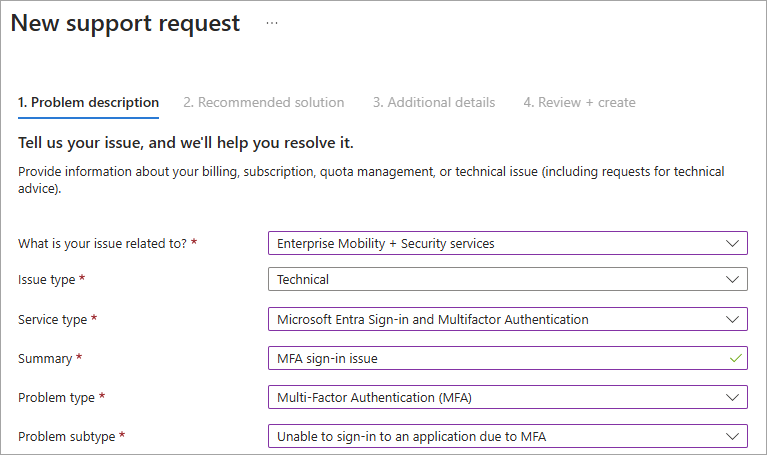Apa itu diagnostik Masuk di MICROSOFT Entra ID?
Menentukan alasan masuk yang gagal dapat dengan cepat menjadi tugas yang menantang. Anda perlu menganalisis apa yang terjadi selama upaya masuk, dan meneliti rekomendasi yang tersedia untuk menyelesaikan masalah. Idealnya, Anda ingin menyelesaikan masalah tanpa melibatkan orang lain, seperti dukungan Microsoft. Jika Anda berada dalam situasi seperti ini, Anda dapat menggunakan diagnostik Masuk di MICROSOFT Entra ID, alat yang membantu Anda menyelidiki rincian masuk di ID Microsoft Entra.
Artikel ini memberi Anda gambaran umum tentang apa itu diagnostik Masuk dan bagaimana Anda dapat menggunakannya untuk memecahkan masalah kesalahan terkait masuk.
Prasyarat
Untuk menggunakan diagnostik Masuk:
- Anda harus ditandatangani sebagai setidaknya Pembaca Global.
- Beberapa informasi log masuk mungkin memerlukan peran lain, seperti Administrator Akses Bersyarat.
- Peristiwa masuk yang ditandai juga dapat ditinjau dari diagnostik Masuk.
- Peristiwa masuk yang ditandai diambil setelah pengguna mengaktifkan penandaan selama pengalaman masuk mereka.
- Untuk informasi selengkapnya, lihat rincian masuk yang ditandai.
Bagaimana cara kerjanya?
Di MICROSOFT Entra ID, upaya masuk dikontrol oleh:
- Siapa yang melakukan upaya masuk.
- Bagaimana upaya masuk dilakukan.
Misalnya, Anda dapat mengonfigurasi kebijakan Akses Bersyarat yang memungkinkan administrator mengonfigurasi semua aspek penyewa saat mereka masuk dari jaringan perusahaan. Tetapi pengguna yang sama mungkin diblokir saat mereka masuk ke akun yang sama dari jaringan yang tidak tepercaya.
Karena fleksibilitas sistem yang lebih besar untuk merespons upaya masuk, Anda mungkin berakhir dalam skenario di mana Anda perlu memecahkan masalah masuk. Alat diagnostik Masuk memungkinkan diagnosis masalah masuk dengan:
- Menganalisis data dari peristiwa masuk dan masuk yang ditandai.
- Menampilkan informasi tentang apa yang terjadi.
- Memberikan rekomendasi untuk menyelesaikan masalah.
Cara mengakses diagnostik Masuk
Ada tiga cara untuk mengakses diagnostik Masuk di ID Microsoft Entra. Pilih tab untuk mempelajari tentang setiap metode.
Ujung
Langkah-langkah dalam artikel ini mungkin sedikit berbeda berdasarkan portal tempat Anda memulai.
Anda dapat memulai diagnostik Masuk dari area Diagnosis dan Selesaikan Masalah ID Microsoft Entra. Dari Diagnosis dan Selesaikan Masalah, Anda dapat meninjau peristiwa masuk yang ditandai atau mencari peristiwa masuk tertentu. Anda juga dapat memulai proses ini dari area Diagnosis Akses Bersyar dan Selesaikan Masalah.
Masuk ke pusat admin Microsoft Entra sebagai setidaknya Pembaca Global.
Telusuri ke Diagnosis & selesaikan masalah di bagian atas navigasi sebelah kiri.
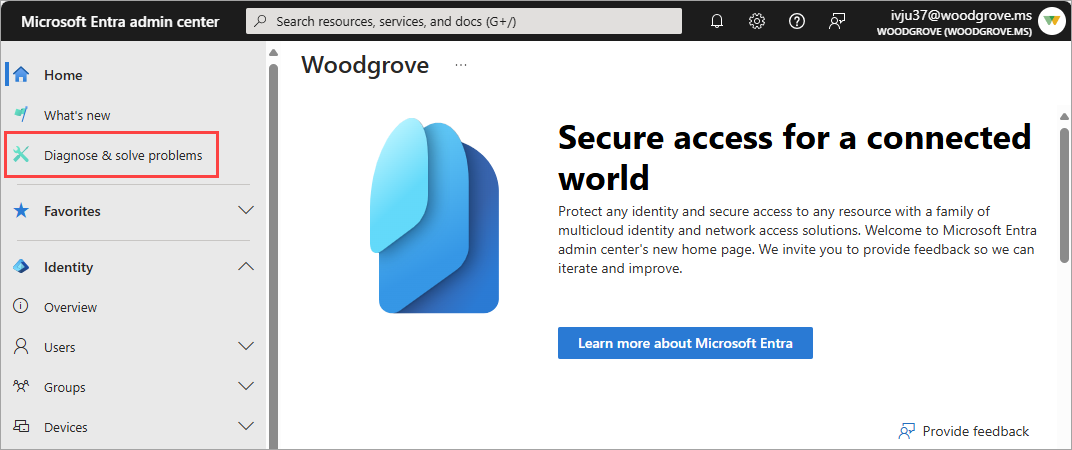
- Anda juga dapat mengakses Diagnosis & memecahkan masalah dari Akses Bersyar, Pengguna, Grup, Perlindungan Identitas, dan Autentikasi Multifaktor.
Pilih tautan Pemecahan masalah pada petak peta Diagnostik Masuk.
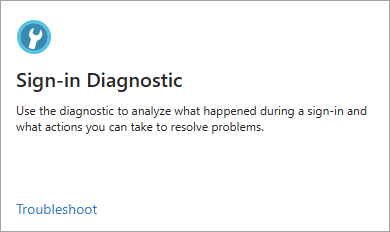
Pilih tab Semua Peristiwa Masuk untuk memulai pencarian.
- Dalam beberapa kasus, sistem secara otomatis mulai mencari peristiwa masuk yang ditandai. Jika tidak ada yang ditemukan, Anda akan diarahkan ke tab Semua Peristiwa Masuk.
Masukkan detail sebanyak mungkin ke bidang pencarian.
- Pengguna: Berikan nama atau alamat email siapa yang melakukan upaya masuk.
- Aplikasi: Berikan nama tampilan aplikasi atau ID aplikasi.
- correlationId atau requestId: Detail ini dapat ditemukan dalam laporan kesalahan atau detail log masuk.
- Tanggal dan waktu: Berikan tanggal dan waktu untuk menemukan peristiwa masuk yang terjadi dalam waktu 48 jam.
Pilih tombol Berikutnya .
Jelajahi hasilnya dan ambil tindakan seperlunya.
Cara menggunakan hasil diagnostik
Setelah diagnostik Masuk menyelesaikan pencariannya, beberapa hal muncul di layar.
Ringkasan Autentikasi mencantumkan semua peristiwa yang cocok dengan detail yang Anda berikan. Pilih opsi Tampilkan Kolom di sudut kanan atas ringkasan untuk mengubah kolom yang muncul.
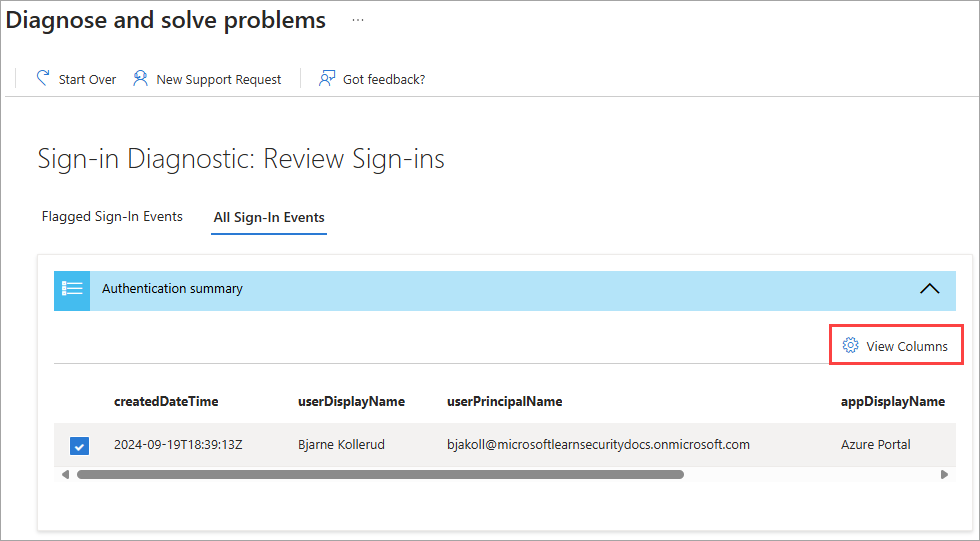
Hasil Diagnostik menjelaskan apa yang terjadi selama peristiwa masuk.
Skenario dapat mencakup persyaratan MFA dari kebijakan Akses Bersyarat, peristiwa masuk yang mungkin perlu menerapkan kebijakan Akses Bersyarat, atau sejumlah besar upaya masuk yang gagal selama 48 jam terakhir.
Konten dan tautan terkait ke alat pemecahan masalah mungkin disediakan.
Baca hasilnya untuk mengidentifikasi tindakan apa pun yang dapat Anda ambil.
Karena tidak selalu mungkin untuk mengatasi masalah tanpa bantuan lebih lanjut, langkah yang direkomendasikan mungkin adalah membuka tiket dukungan.
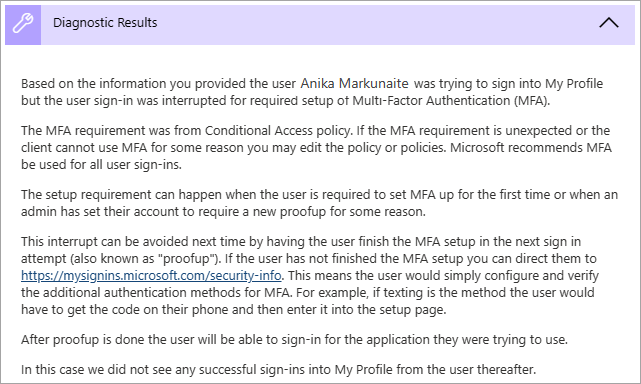
Skenario umum
Tinjau tips di bagian berikut untuk beberapa skenario umum di mana diagnostik masuk dapat memberikan informasi pemecahan masalah yang bermanfaat.
Akses Bersyarah
Kebijakan Akses Bersyarah digunakan untuk menerapkan kontrol akses yang tepat saat diperlukan untuk menjaga keamanan organisasi Anda. Karena kebijakan Akses Bersyarat dapat digunakan untuk memberikan atau memblokir akses ke sumber daya, kebijakan tersebut sering muncul dalam diagnostik masuk.
Diblokir oleh Akses Bersyarat: Kebijakan Akses Bersyarat Anda mencegah pengguna masuk.
Akses Bersyar yang Gagal: Ada kemungkinan kebijakan Akses Bersyar Anda terlalu ketat. Tinjau konfigurasi Anda untuk sekumpulan lengkap pengguna, grup, dan aplikasi. Pastikan Anda memahami implikasi pembatasan akses dari jenis perangkat tertentu.
Autentikasi multifaktor (MFA) dari Akses Bersyar: Kebijakan Akses Bersyar anda memicu proses MFA untuk pengguna.
B2B memblokir masuk karena Akses Bersyarat: Anda memiliki kebijakan Akses Bersyarat untuk memblokir identitas eksternal agar tidak masuk.
Autentikasi multifaktor
Ada beberapa peristiwa terkait autentikasi multifaktor (MFA) yang dapat Anda pecahkan masalahnya menggunakan alat diagnostik masuk.
MFA dari persyaratan lain: Jika hasil menunjukkan MFA dari persyaratan selain Akses Bersyarat, Anda mungkin mengaktifkan MFA per pengguna. Sebaiknya konversikan MFA per pengguna ke Akses Bersyar. Diagnostik masuk memberikan detail seputar sumber gangguan MFA dan hasil interaksi.
MFA "proofup": MFA mengganggu upaya masuk, sehingga informasi tentang "proofup" disediakan dalam hasil diagnostik. Kesalahan ini muncul ketika pengguna menyiapkan MFA untuk pertama kalinya dan tidak menyelesaikan penyiapan atau konfigurasi mereka tidak disiapkan sebelumnya.
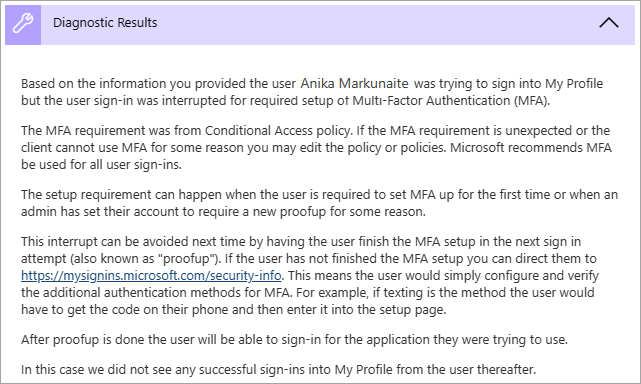
Kredensial yang benar & salah: Terkadang pengguna hanya memasukkan kredensial yang salah. Alat diagnostik masuk dapat membantu membedakan antara kesalahan manusia dan masalah lainnya.
Berhasil masuk: Dalam beberapa kasus, Anda ingin tahu apakah peristiwa masuk tidak terganggu oleh Akses Bersyarat atau MFA, tetapi seharusnya . Alat diagnostik masuk menyediakan detail tentang peristiwa masuk yang harus terganggu, tetapi tidak.
Akun dikunci: Pengguna mencoba masuk dengan kredensial yang salah terlalu sering. Hasil diagnostik membantu menentukan dari mana upaya berasal dan apakah mereka adalah upaya masuk pengguna yang sah atau tidak. Detail tentang aplikasi, jumlah upaya, perangkat yang digunakan, sistem operasi, dan alamat IP disediakan. Untuk informasi selengkapnya, lihat Penguncian Cerdas Microsoft Entra.
Nama pengguna atau kata sandi tidak valid: Saat pengguna mencoba masuk menggunakan nama pengguna atau kata sandi yang tidak valid, diagnostik masuk menyediakan detail tentang aplikasi, jumlah upaya, perangkat yang digunakan, sistem operasi, dan alamat IP. Informasi ini membantu menentukan apakah pengguna memasukkan kredensial yang salah atau jika aplikasi menyimpan cache kata sandi lama dan mengirimkannya kembali.
Aplikasi perusahaan
Dalam aplikasi perusahaan, masalah mungkin terjadi dengan konfigurasi aplikasi penyedia identitas (ID Microsoft Entra) atau konfigurasi penyedia layanan (layanan aplikasi, juga dikenal sebagai aplikasi SaaS)
Penyedia layanan aplikasi perusahaan: Jika proses masuk gagal karena masalah dengan sisi penyedia layanan (aplikasi) alur masuk, masalah diselesaikan dengan memperbaiki masalah pada layanan aplikasi. Anda perlu masuk ke layanan lain dan mengubah beberapa konfigurasi sesuai panduan diagnostik.
Konfigurasi aplikasi perusahaan: Jika proses masuk gagal karena masalah konfigurasi di sisi ID Microsoft Entra aplikasi, Anda perlu meninjau dan memperbarui konfigurasi aplikasi di Aplikasi Perusahaan.
Default keamanan
Peristiwa masuk dapat terganggu karena pengaturan default keamanan. Default keamanan memberlakukan keamanan praktik terbaik untuk organisasi Anda. Salah satu praktik terbaik adalah mengharuskan MFA dikonfigurasi dan digunakan untuk mencegah semprotan kata sandi, serangan pemutaran ulang, dan upaya phishing agar tidak berhasil.
Untuk informasi selengkapnya, lihat Apa itu default keamanan?.
Wawasan kode kesalahan
Saat peristiwa tidak memiliki analisis kontekstual dalam diagnostik masuk, penjelasan kode kesalahan yang diperbarui dan konten yang relevan mungkin ditampilkan. Wawasan kode kesalahan berisi teks terperinci tentang skenario, cara memulihkan masalah, dan konten apa pun untuk dibaca mengenai masalah tersebut.
Autentikasi warisan
Skenario ini melibatkan peristiwa masuk yang diblokir atau terganggu karena klien mencoba menggunakan Autentikasi Warisan (atau Dasar).
Mencegah masuk autentikasi warisan disarankan sebagai praktik terbaik untuk keamanan. Protokol autentikasi warisan seperti POP, SMTP, IMAP, dan MAPI tidak dapat memberlakukan MFA, yang menjadikannya titik masuk pilihan bagi musuh untuk menyerang organisasi Anda.
Untuk informasi selengkapnya, lihat Cara memblokir autentikasi warisan ke ID Microsoft Entra dengan Akses Bersyarah.
Rincian masuk yang diblokir B2B karena Akses Bersyarat
Skenario diagnostik ini mendeteksi proses masuk yang diblokir atau terganggu karena pengguna berasal dari organisasi lain. Misalnya, rincian masuk B2B, di mana kebijakan Akses Bersyarat mengharuskan perangkat klien bergabung ke penyewa sumber daya.
Untuk informasi selengkapnya, lihat Akses Bersyarkat untuk pengguna kolaborasi B2B.
Diblokir oleh kebijakan risiko
Skenario ini adalah di mana kebijakan Akses Bersyarat berbasis risiko memblokir upaya masuk karena upaya masuk diidentifikasi berisiko.
Untuk informasi selengkapnya, lihat Cara mengonfigurasi dan mengaktifkan kebijakan risiko.
Melewati autentikasi
Karena autentikasi pass through adalah integrasi teknologi autentikasi lokal dan cloud, mungkin sulit untuk menentukan di mana masalahnya berada. Diagnostik ini dimaksudkan untuk membuat skenario ini lebih mudah didiagnosis dan diselesaikan.
Skenario diagnostik ini mengidentifikasi masalah masuk khusus pengguna ketika metode autentikasi yang digunakan melewati autentikasi (PTA) dan ada kesalahan khusus PTA. Kesalahan karena masalah lain-bahkan ketika autentikasi PTA sedang digunakan-masih akan didiagnosis dengan benar.
Hasil diagnostik menunjukkan informasi kontekstual tentang kegagalan dan pengguna yang masuk. Hasilnya dapat menunjukkan alasan lain mengapa proses masuk gagal, dan tindakan yang direkomendasikan yang dapat dilakukan admin untuk mengatasi masalah tersebut. Untuk informasi selengkapnya, lihat Microsoft Entra Connect: Memecahkan Masalah Autentikasi Pass-through.
Akses menyeluruh tanpa hambatan
Akses menyeluruh tanpa hambatan mengintegrasikan autentikasi Kerberos dengan autentikasi cloud. Karena skenario ini melibatkan dua protokol autentikasi, mungkin sulit untuk memahami di mana titik kegagalan terletak ketika masalah masuk terjadi. Diagnostik ini dimaksudkan untuk membuat skenario ini lebih mudah didiagnosis dan diselesaikan.
Skenario diagnostik ini memeriksa konteks kegagalan masuk dan penyebab kegagalan tertentu. Hasil diagnostik dapat mencakup informasi kontekstual tentang upaya masuk, dan tindakan yang disarankan yang dapat dilakukan admin. Untuk informasi selengkapnya, lihat Memecahkan masalah akses menyeluruh Tanpa Hambatan Microsoft Entra.